После обновления на версии OS X 10.7 и 10.8 пользователи стали замечать, что некоторые функции, к которым они привыкли за долгое время использования Mac, просто исчезли из операционной системы. Так произошло, например, с полезной функцией управления мониторами из панели меню.
Подписаться на Яблык в Telegram — только полезные инструкции для пользователей iPhone, iPad и Mac t.me/yablykworld.
Недавно появившаяся в Mac App Store программа Display Menu как раз призвана вернуть эту функцию в OS X Mountain Lion. С помощью этой маленькой утилиты можно легко изменить разрешение любого экрана, в том числе и внешнего, а также включить «Видеоповтор» или выключить его для использования сразу двух мониторов. Display Menu можно настроить для автоматического запуска при загрузке системы.
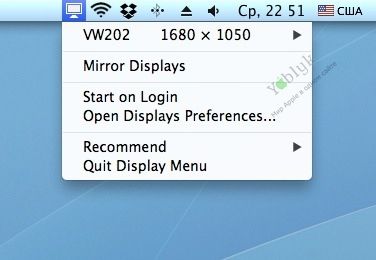

Как ни странно, стандартное меню с опциями экрана все еще есть в OS X Mountain Lion. Его можно запусть из папки /System/Library/CoreServices/Menu Extras/ Но оно сразу же закрывается после запуска.
Скачать Display Menu из Mac App Store.
Смотрите также:
Полезные програмы для панели меню в OS X.
Как настроить программы для автоматического запуска на Mac.
Как конвертировать аудио и видеофайлы стандартными средствами OS X.
Обзор программ для работы с социальной сетью Вконтакте.
Обзор игровых клиентов для OS X.
Все Mac-секреты.

